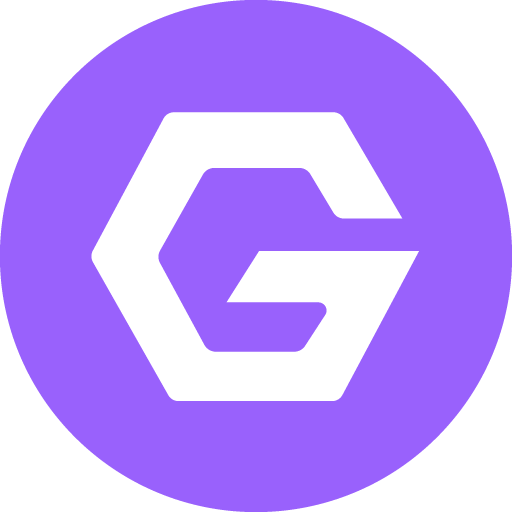My Stores
Une fois votre entreprise créée et validée par un administrateur, vous pouvez avoir accès au menu de création de boutique pour la création et la gestion.
Page d'accueil
Après connexion, lorsque vous choisissez le service GobiApp, vous êtes redirigé sur la page ci-dessous. Vous verrez la liste des boutiques dans lesquelles vous êtes invité si c'est le cas. Vous verrez également la liste des entreprises vous appartenant sinon, un bouton pour créer une boutique. 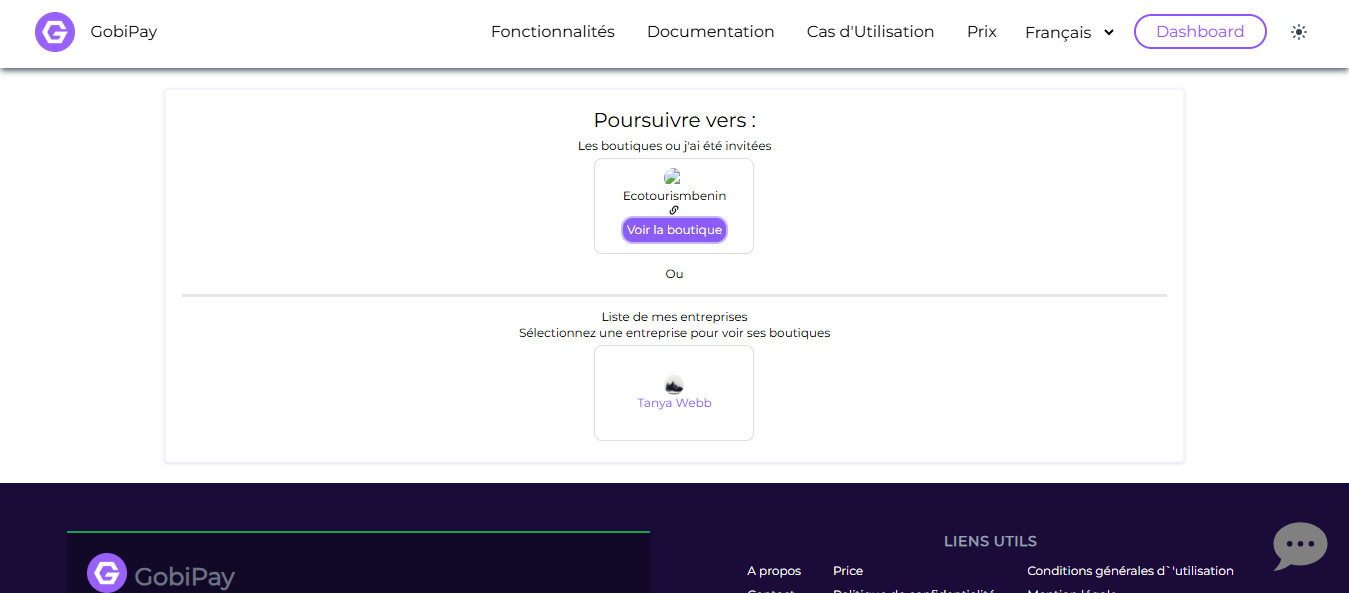
1. Création de boutique
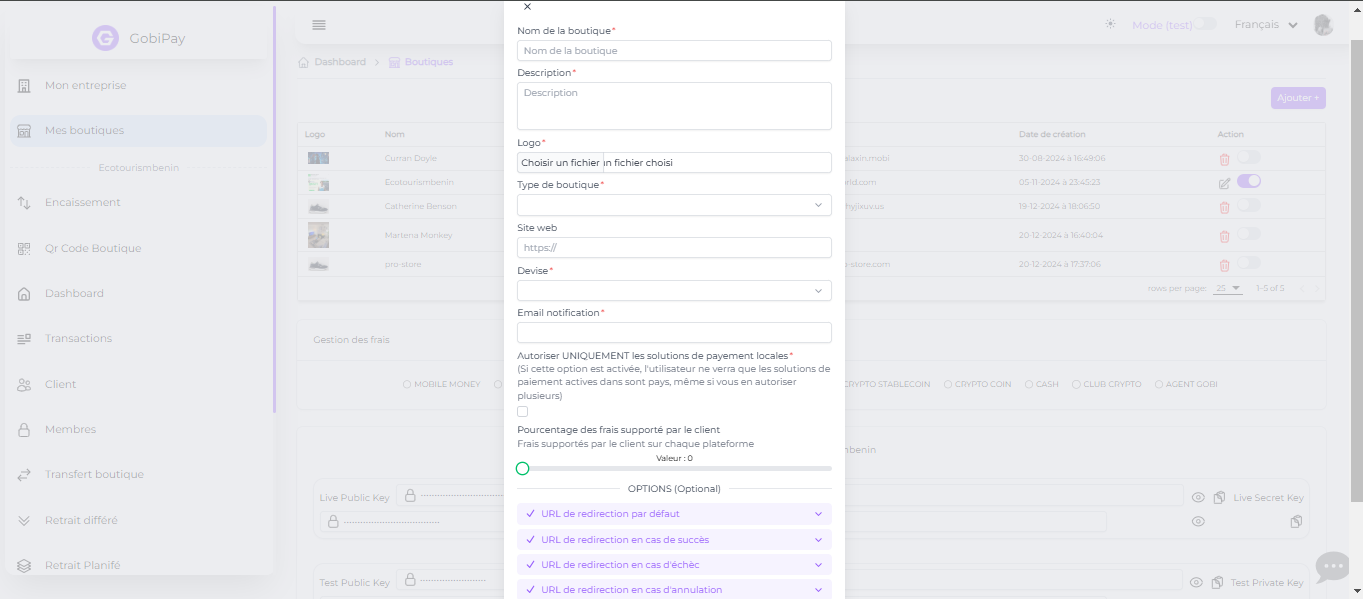
Comme illustré sur l'image ci-dessus, le formulaire d'informations de l'entreprise apparait lorsque vous cliquez sur le bouton Ajouter. Lorsque le formulaire apparait, renseignez tous les champs requis.
- Nom de la boutique : nom ou intitulé de la boutique.
N'utilisez pas de stickers dans le nom de la boutique. - Logo de la boutique: Le go de votre entreprise
- Description : Une description de la boutique et des activités couvertes pour cette dernière.
N'utilisez pas de stickers dans la description de la boutique. - Site web : Lien du site web officiel de l'entreprise. Si la boutique est mixte ou en ligne il est obligatoire de renseigner le lien de son site web.
- Type de boutique : Il s'agit du type de votre boutique (Physique, mixte ou en ligne).
- Frais client : C'est le pourcentage des frais supporté par un client de la boutique lors d'un paiement.
- Device : La devise supportée par la boutique.
- Plateformes locales : Si cette option est activée, l'utilisateur ne verra que les solutions de paiement actives dans son pays, même si vous en autoriser plusieurs.
- Email de notification : Il s'agit de l'adresse mail de la boutique qui reçoit les notifications.
- Les options : L'url de redirection par défaut, de succès d'échec d'annulation lors d'un paiement et la couleur de la boutique.
2. Génération des clés APIs
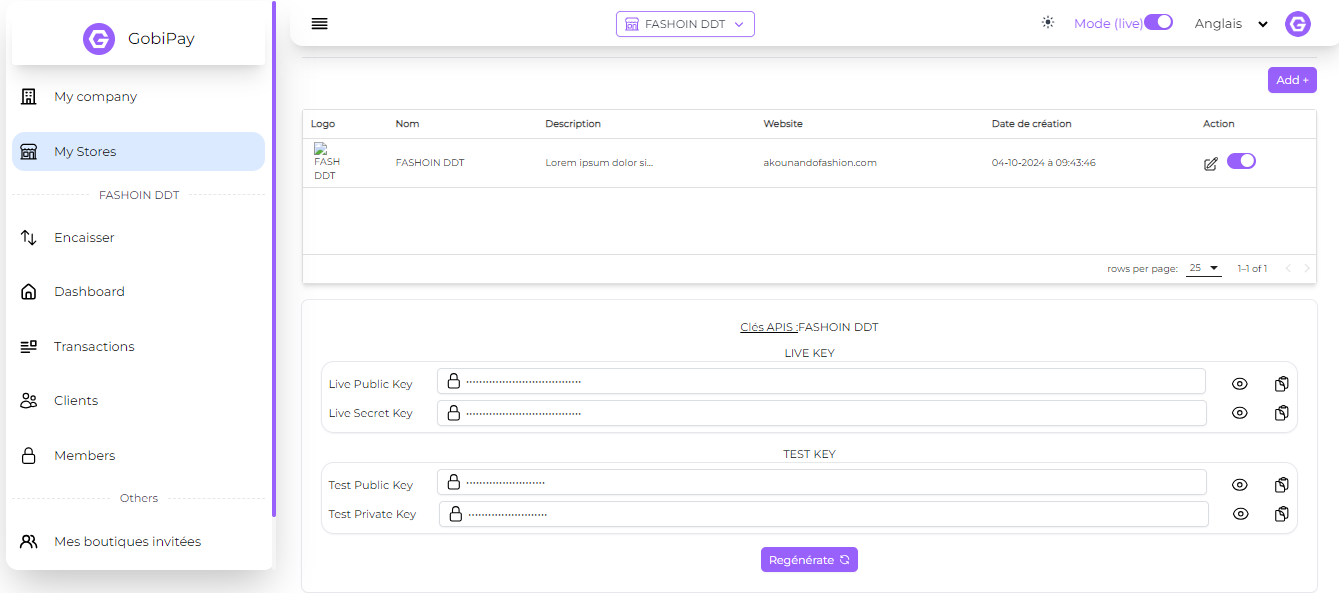 Il faut activer une boutique pour accéder à la section de la gestion des clés. Comme l'indique la figure ci-dessous, vous pouvez regéner les clés en cliquant sur le bouton
Il faut activer une boutique pour accéder à la section de la gestion des clés. Comme l'indique la figure ci-dessous, vous pouvez regéner les clés en cliquant sur le bouton Régérer
Les clés sont uniques et serviront à identifier chaqu'une de vos boutiques. Ne communiquez pas vos clés.
3. Gestion des membres
Pour mieux gérer votre boutique, vous pouvez ajouter des membres en leurs attribuant des rôles bien définis. L'ajout de membre se fait par une invitation email. En fonction du rôle, la personne ajoutée pourra faire des actions bien définies. Voici les rôles disponibles :
- Caissier : Accès à l'encaissement et à la liste des transactions.
- Financier : Accès dashboard sans possibilité de retirer, accès aux transactions, à la liste des clients et des paiements.
- Développeur : Gestion des clés de la boutique, la mise à jour des liens de redirections et la gestion des IP de la boutique.
- Administrateur : Il a accès à tout comme le propriétaire de la boutique.
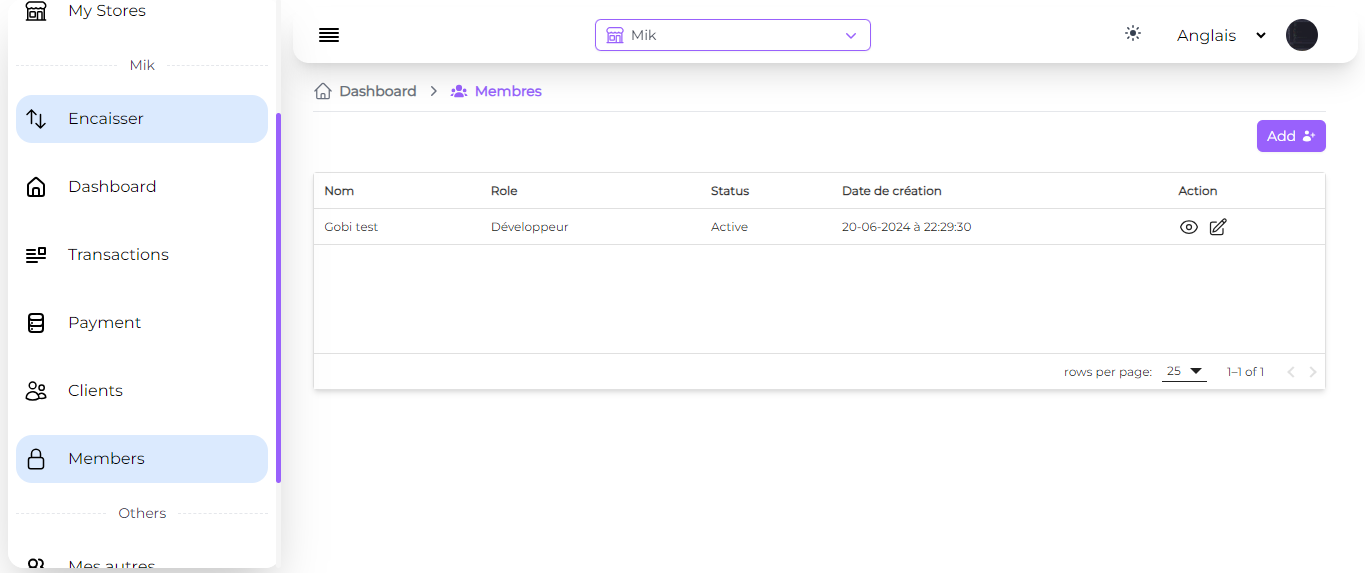
4. Les transactions
Les diverses transactions liées à votre boutique sont affichées dans ce menu du tableau de bord. Chaque transaction est une commande. Et vous pouvez y voir les différents paiements effectués sur la transaction ainsi que les produits liés à la commande. Les données peuvent être filtrées par période ou par intervalle de deux dates. 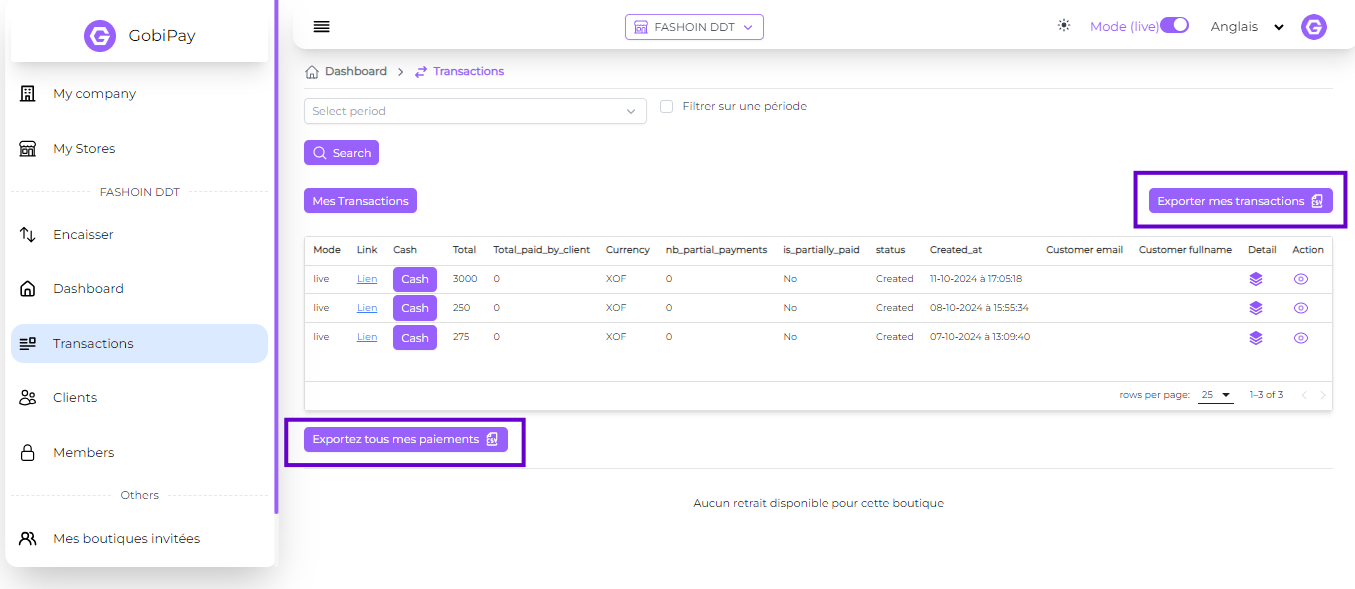
5. Les Encaissements
Faites des encaissements plus facilement dans ce menu. Créez un lien de paiement que vous partagez via plusieurs canaux avec vos clients. Renseignez le montant de la commande. Vous pouvez avoir des informations supplémentaires à volonté. 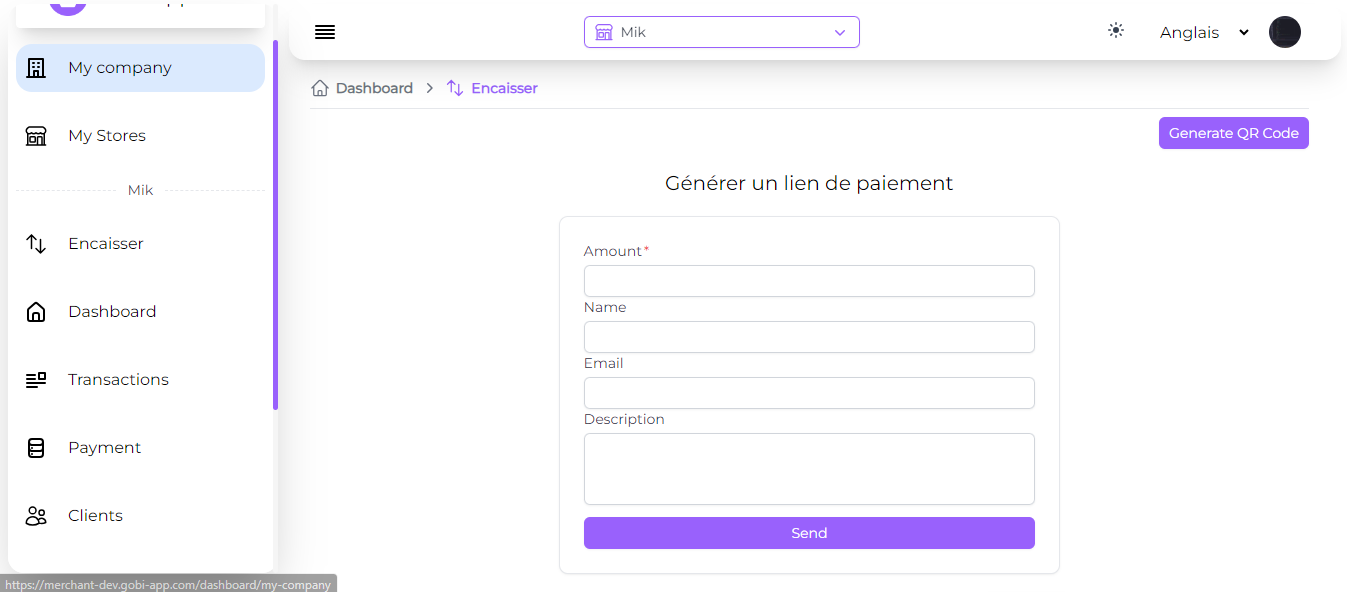
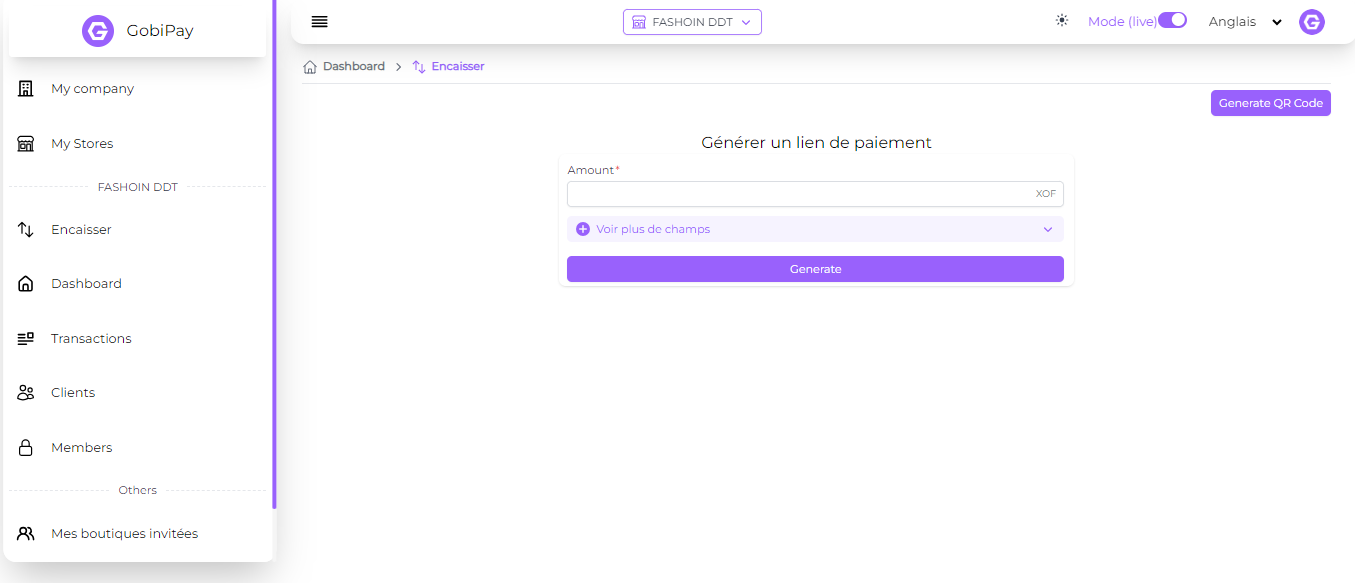
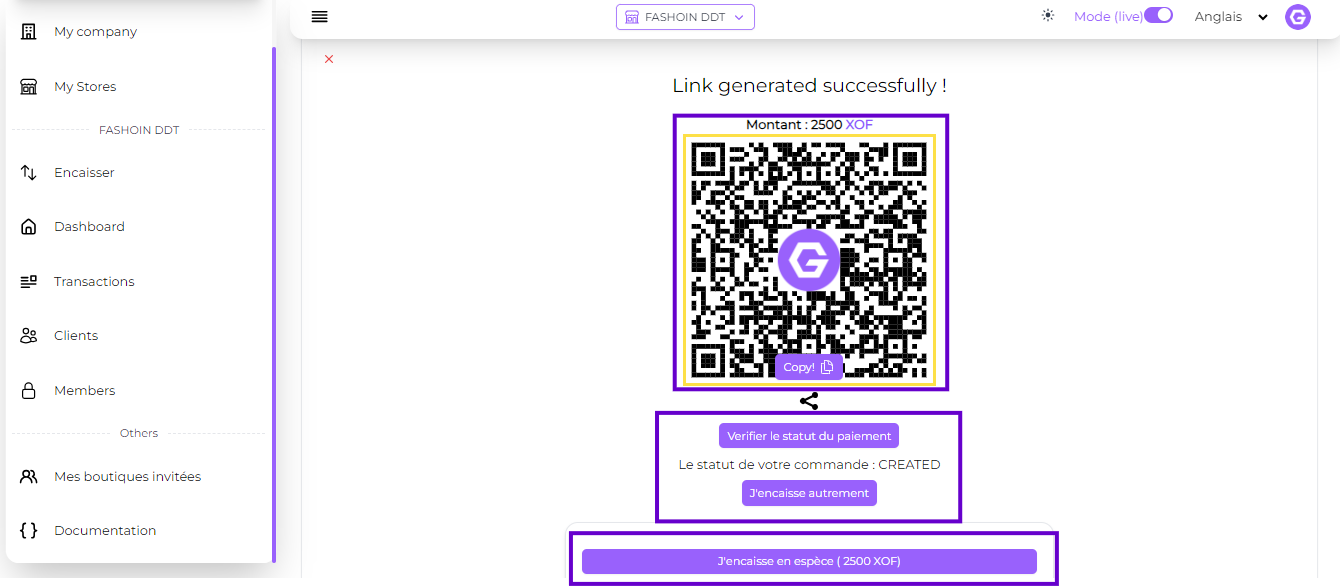
6. Dashboard
Dans le menu Dashboard vous avez une vue globale sur vos transactions par pays et par plateforme. Vous avez également l'historique de vos retraits et encaissement. Ces données peuvent être filtrées et exportées en CSV. 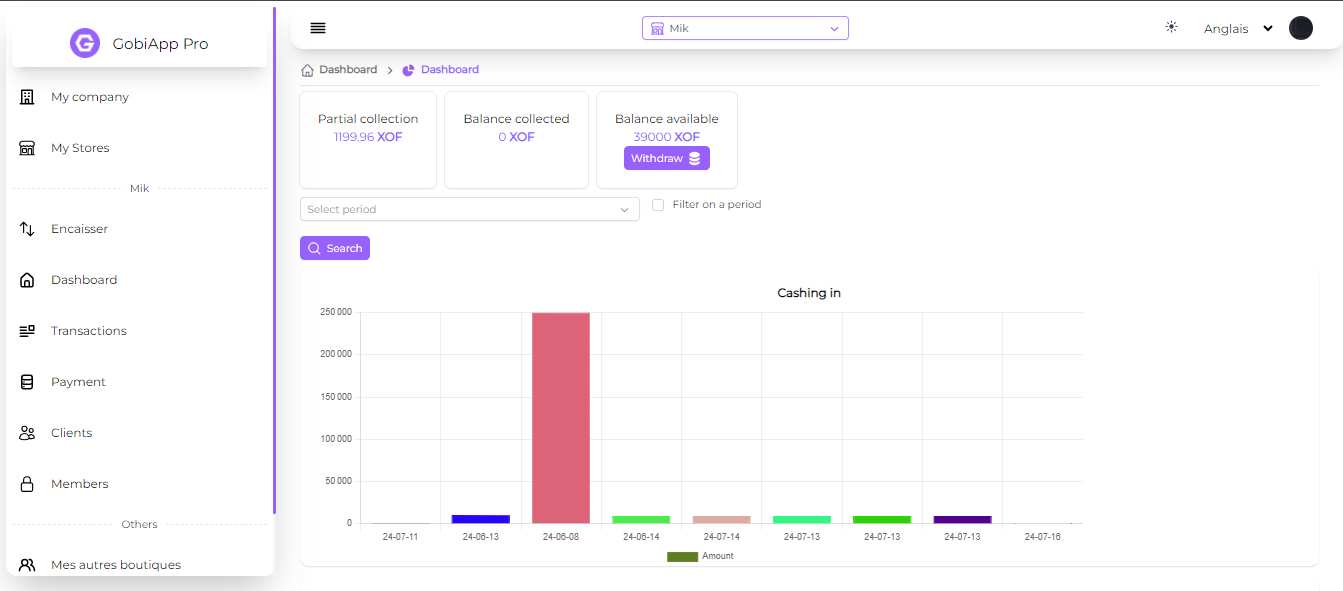
7. Clients
Les clients de votre boutique active sont affichées dans ce menu. Vous avez toutes les infoamtions utiles lorsqu'un client effectue un paiement dans votre boutique.
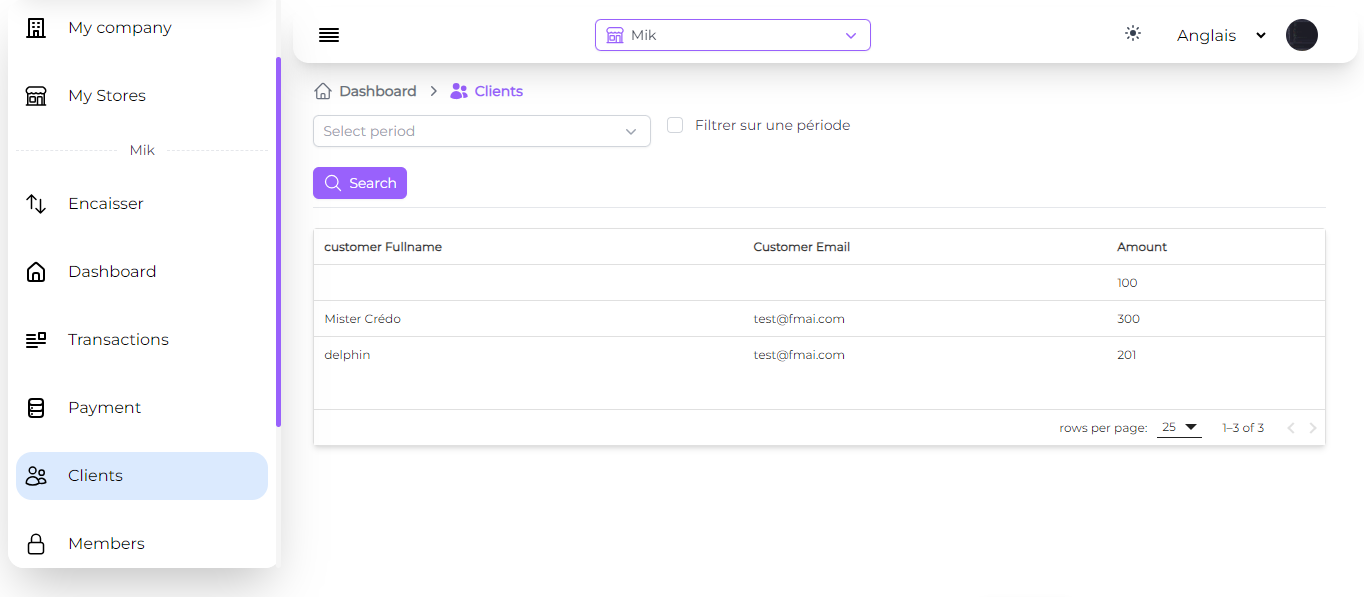
8. Sandbox
L'activation de sandbox vous permet de faire une simulation des différentes fonctionnalités. Le sandbox est un mode test offrant les mêmes fonctionnalités que le mode live. Il peut être activé depuis le menu de votre tableau de board. 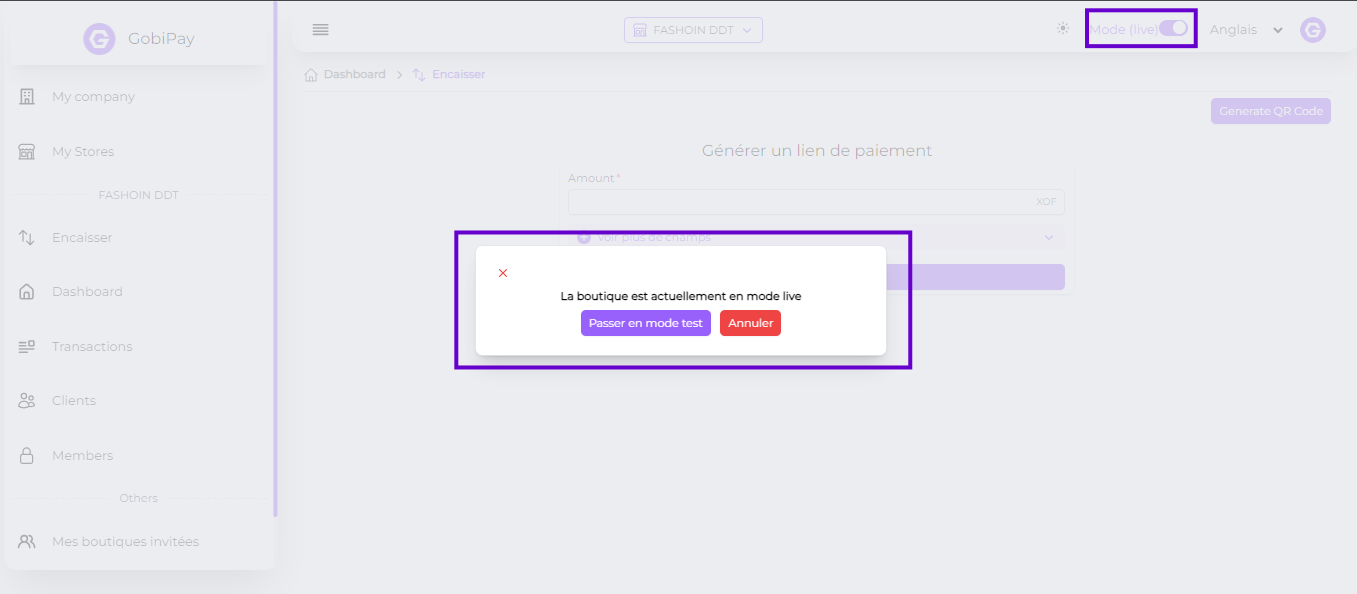
9. Others Stores
Une personne peut être ajoutée à une ou plusieurs boutiques à la fois. Il est possible à un utilisateur connecté de passer d'une boutique à une autre. 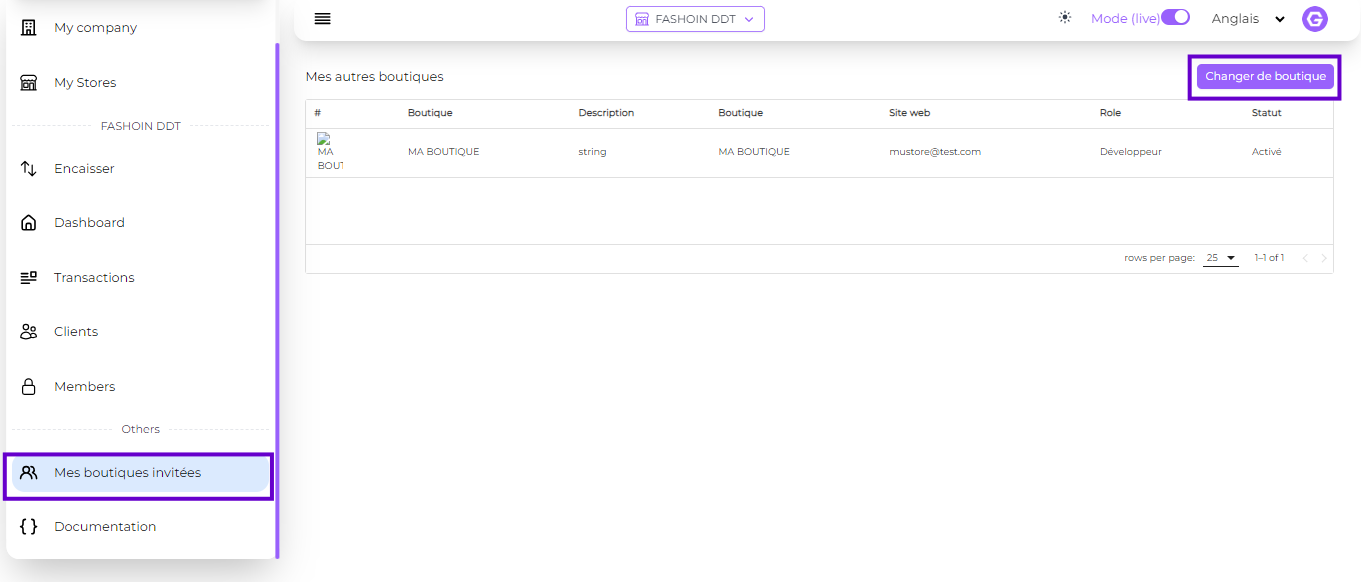
10. Suppression de boutique
En tant que que propriétaire, vous pouvez faire la suppression de votre boutique. Notez que c'est un geste irréversible. Faites donc attention avant de valider la suppression. 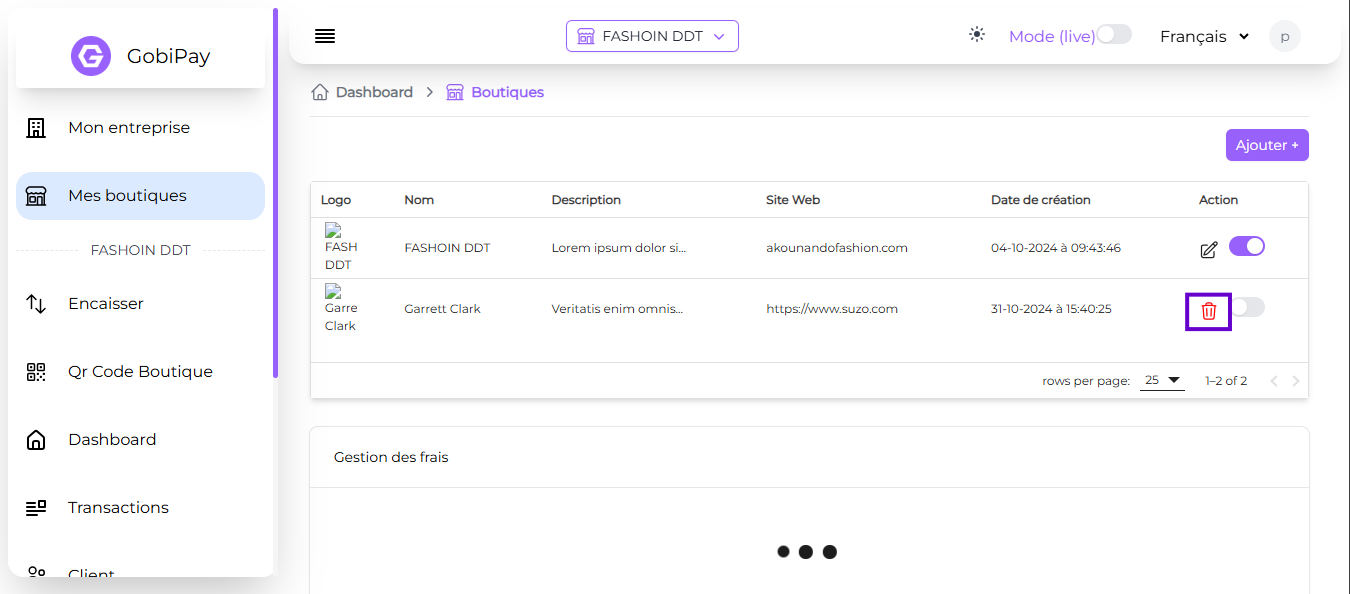
11. Store QR Code
Un QR Code est lié à chaque boutique et en fonction du mode. Vous pouvez partager le lien de votre boutique pour un paiement par vos clients. Le QR Code de la boutique peut être téléchargé et utilisé dans vos boutiques physiques. Une fois le QR Code scanné le client sera redirigé vers la page public de création de commande de votre boutique.
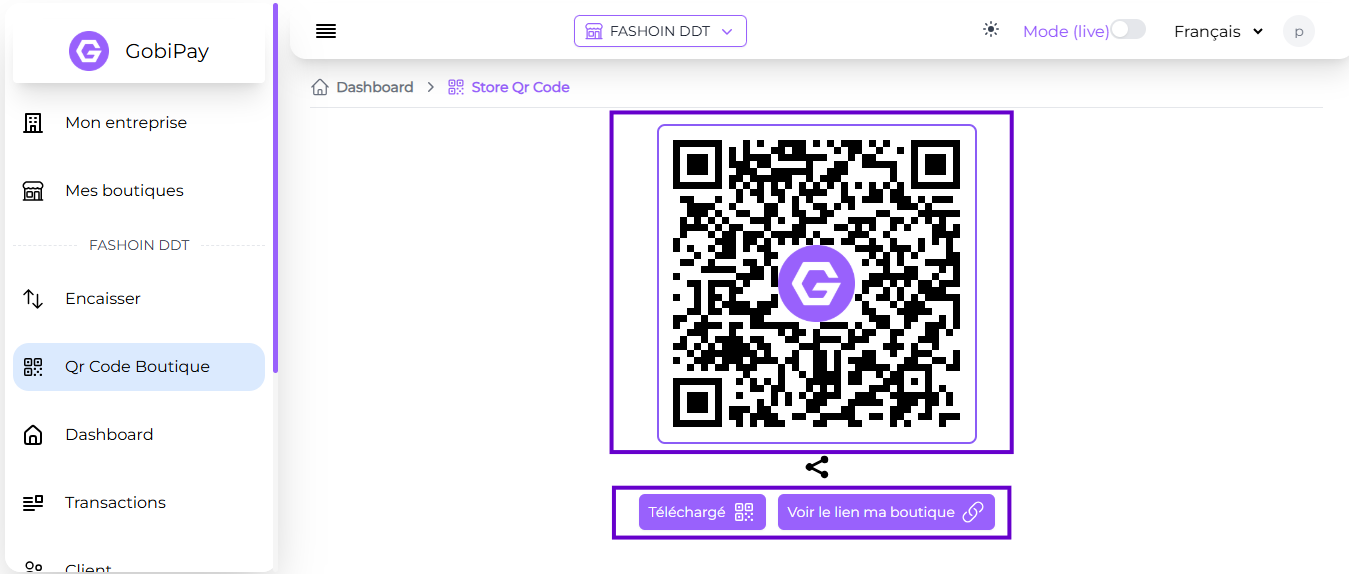
Sur la page public, vos clients peuvent créer leur commande et procéder au paiement indépendamment de vous. 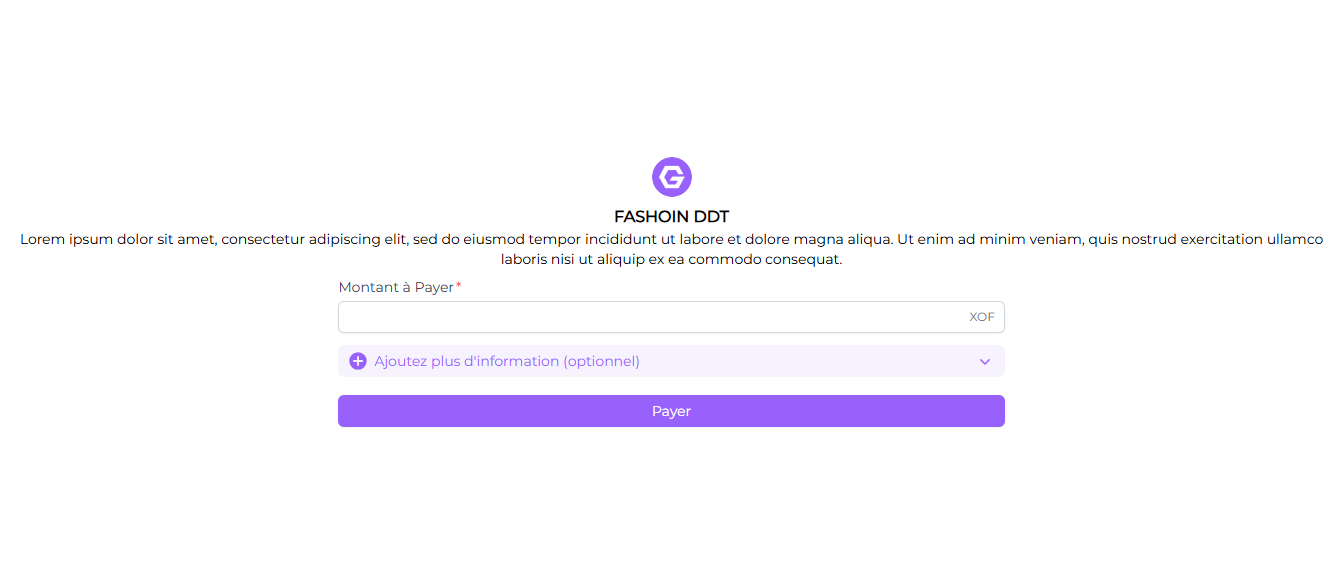
12. Transfert entre boutique
Lorsque votre entreprise à plusieurs boutiques, vous avez la possibilité de transférer le solde disponible d'une boutique vers une autre. Notez que cela est possible même si les deux boutiques n'utilisent pas la même devise monétaire et n'appartiennent pas à une même entreprise. Votre boutique peut aussi recevoir de solde venant d'une autre boutique. Dans le menu Transfert entre boutique il y a la liste des transferts effectués et des transferts reçus. 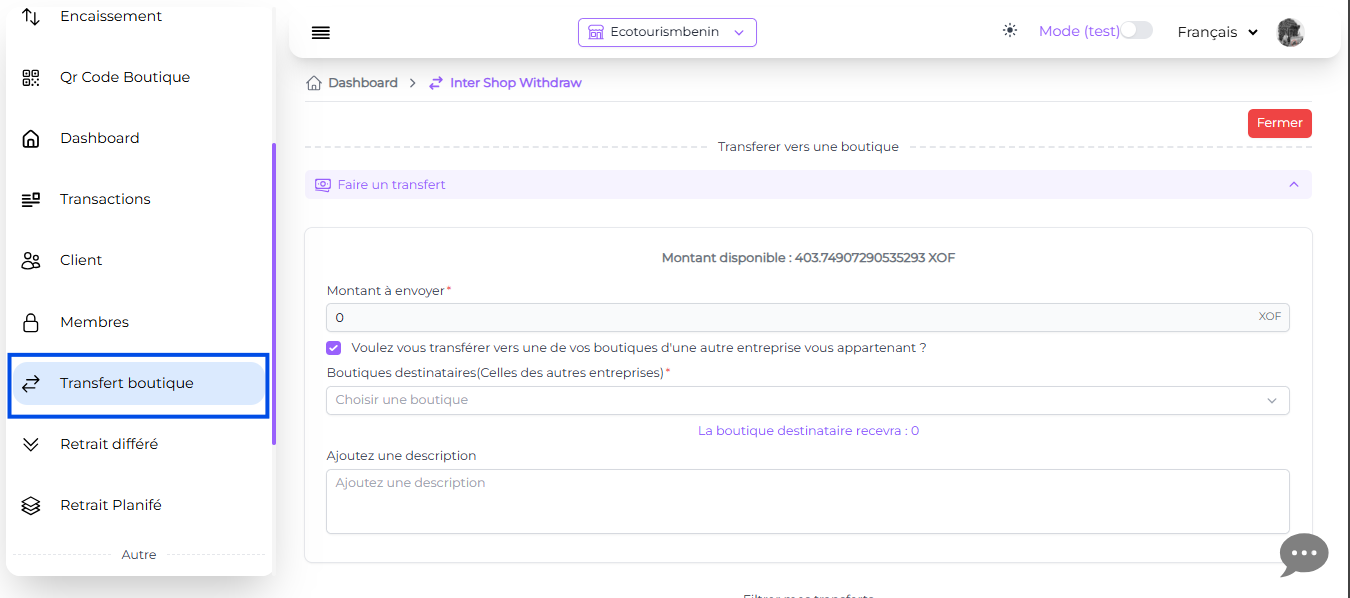
13. Retrait planifié
Le retrait du solde disponible de votre boutique peut se faire de façon planifiée (journalier, hebdomadaire ou mensuel). Pour cela, vous devez renseigner les formations nécessaire à cette opérations. Les informations renseignées pour un retrait différé peuvent être mise à jour. 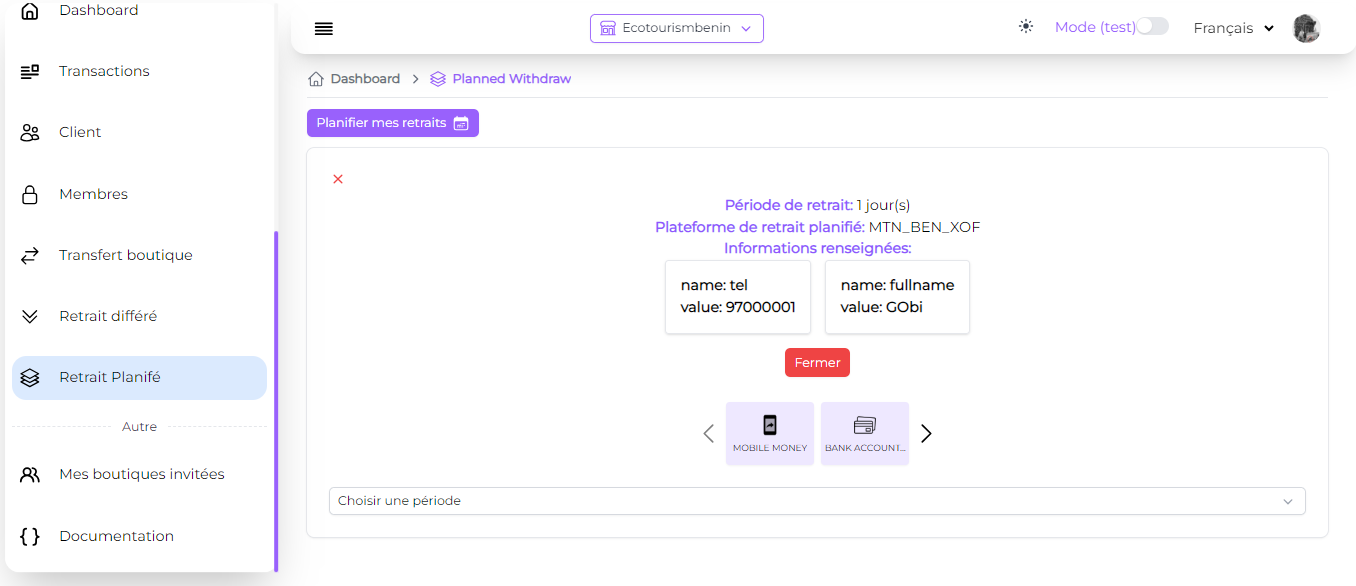
14. Retrait différé
Le retrait différé intervient lorsque vous voulez retirer le solde disponible sur votre compte et qu'il est supérieur au montant maximum de la plateforme sélectionnée. Lorsque vous acceptez un retrait différé, vous pouvez surveiller le statut de votre retrait dans la liste des retraits différés. 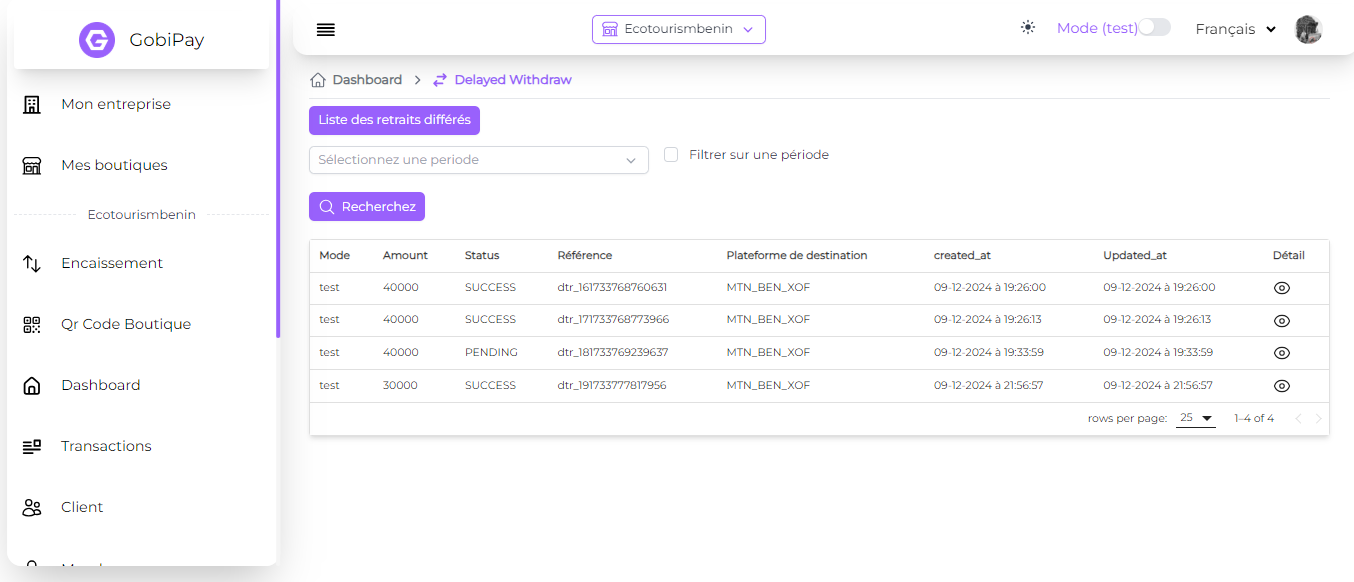
15. Multiples entreprises
Il est possible de créer une ou plusieurs entreprises en renseignant les informations requises. A chaque entreprise, vous créez une ou plusieurs boutiques selon vos besoins. Pour passer d'une entreprise à une autre, il suffit de cliquer sur le bouton changer d'entreprise. 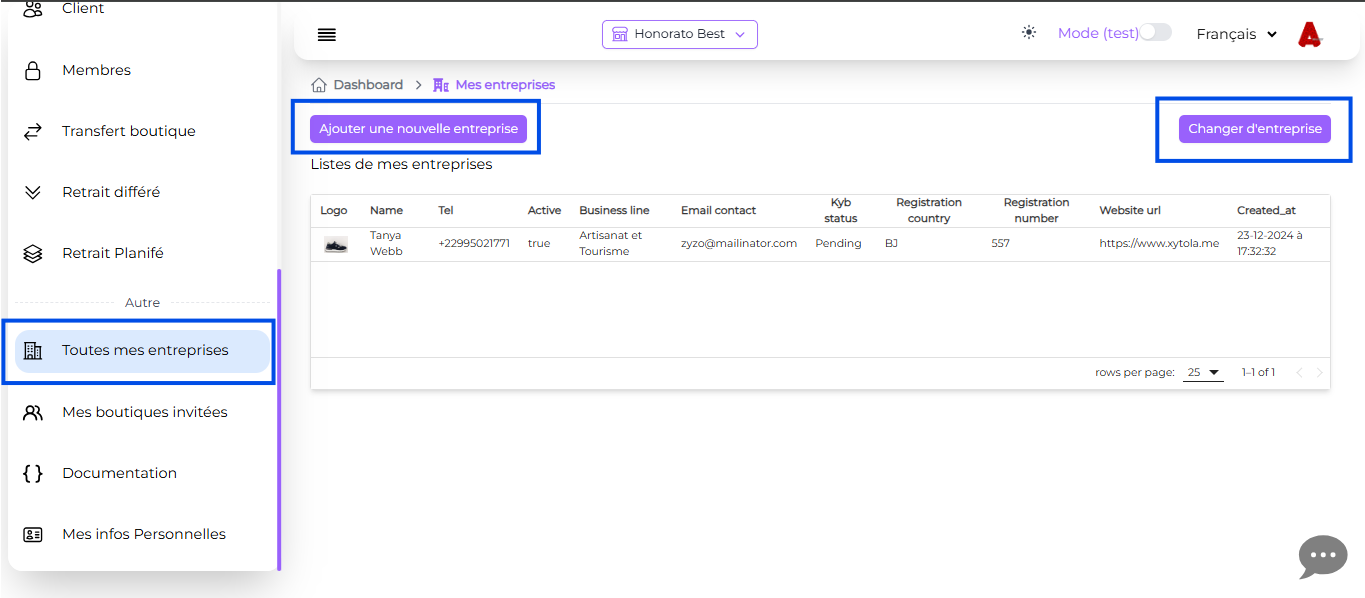
16. Produits
Le menu produit permet à une boutique de mettre en vente ses produits via un lien et un espace marketplace. Les produits disponibles en plusieurs variétés ou déclinaisons peuvent également être ajoutés. Chaque boutique dispose d’un espace marketplace où ses clients peuvent consulter ses produits. Lorsqu'un produit est ajouté, vous avez la possibilité de le rendre visible sur la marketplace ou non. 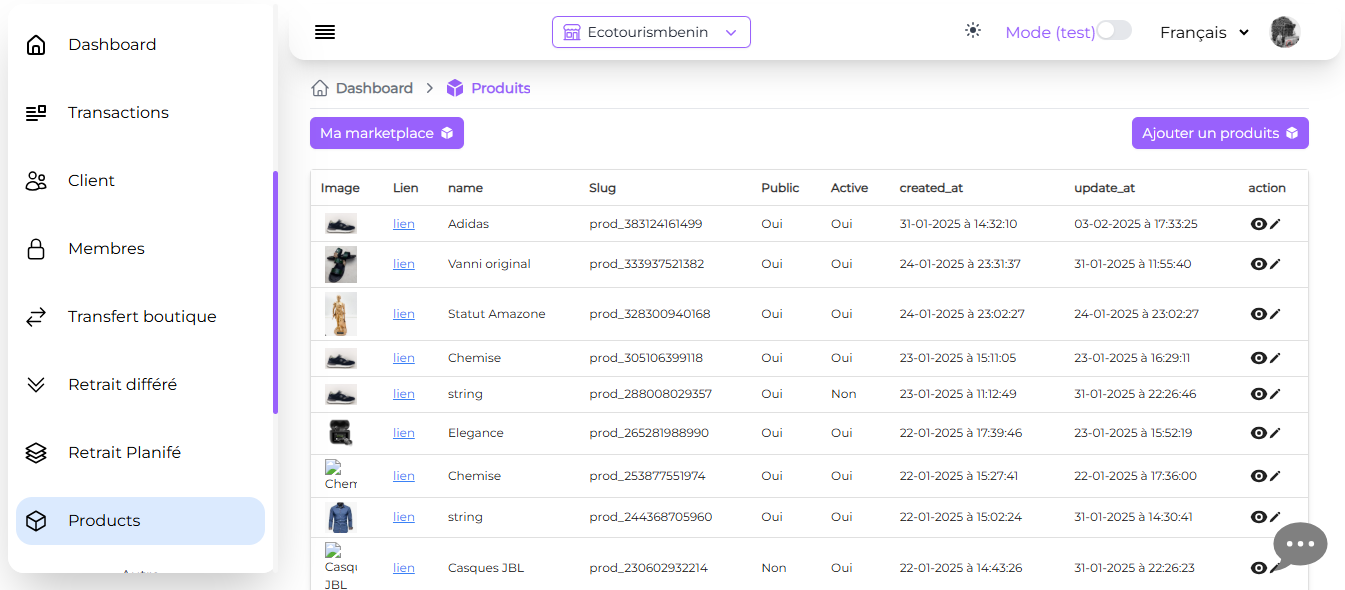
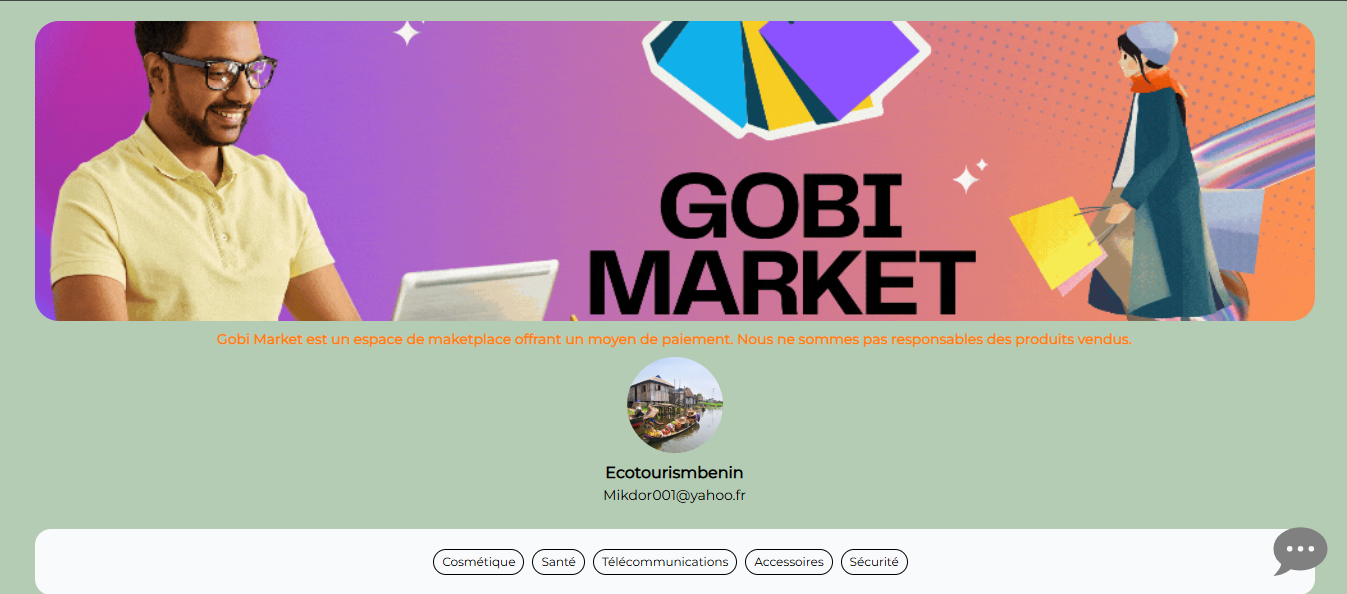
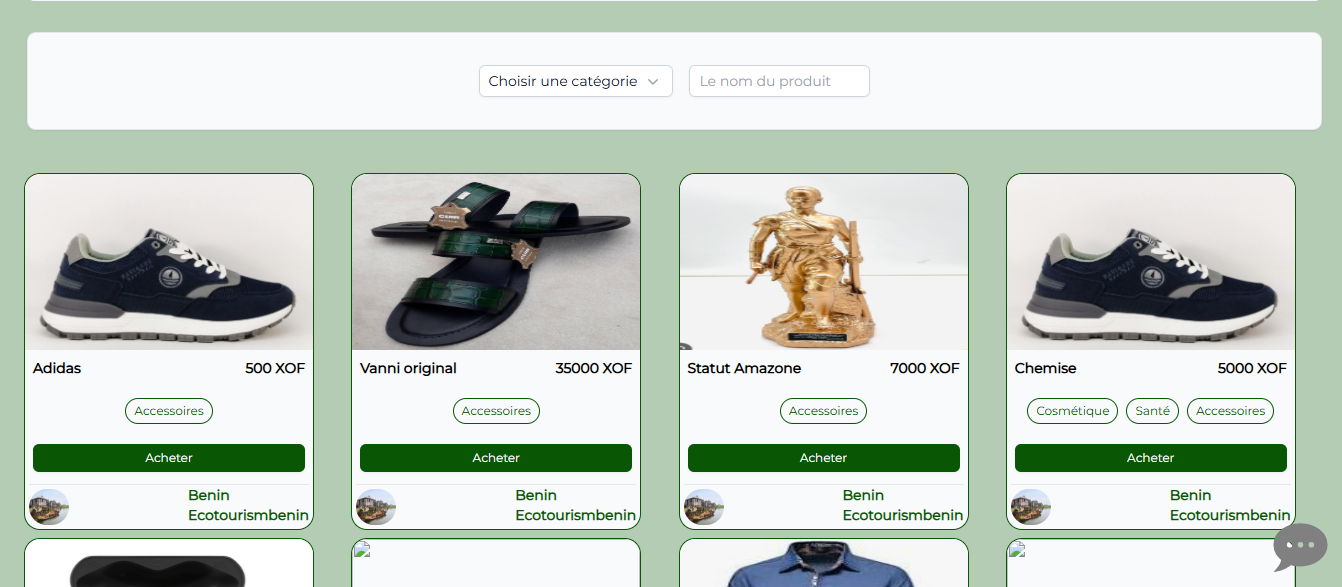
17. Mes informations personnelles
Le menu * Mes informations personnelles vous redirige vers la page où vous poyvez voir le statut de vos informations. Si vos informations sont incomplètes, vous pouvez les renseigner et vous pouvez également les modifier. Le renseignement de certaines informations personnelles sont nécessaires pour accéder à certaine fonctionnalité.
NB: GobiPay dispose d'un support client joignable par WhatsApp et par Email. Cliquez sur l'icone de message qui apparait dans l'angle droit en bas des pages pour laisser un message.